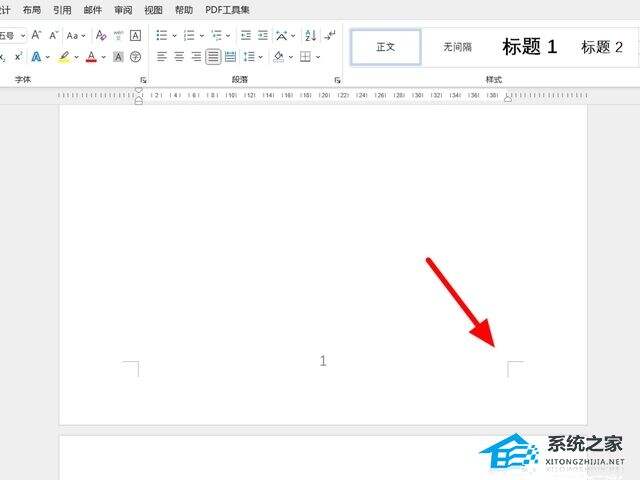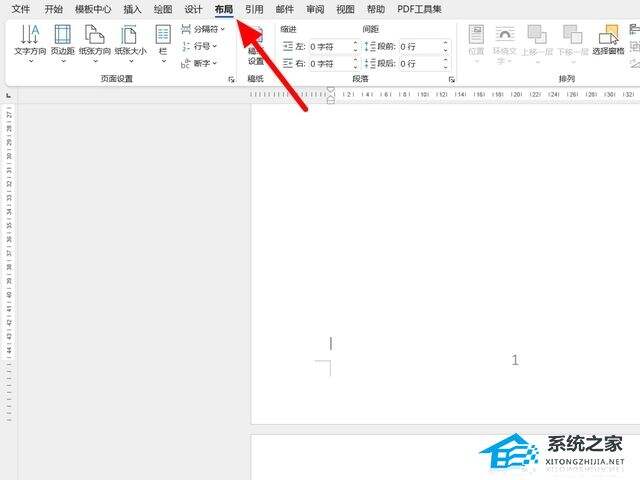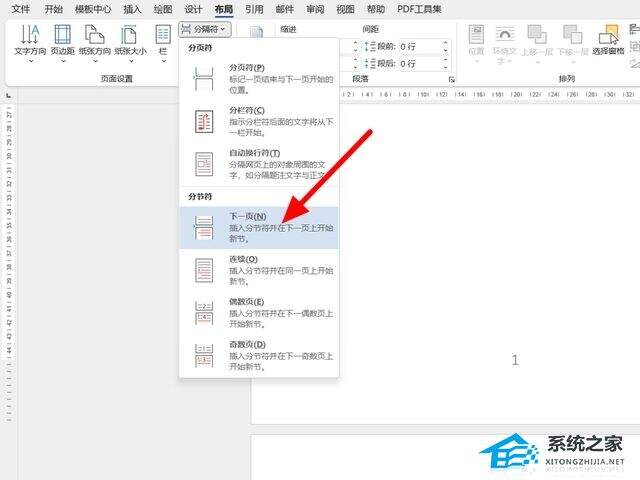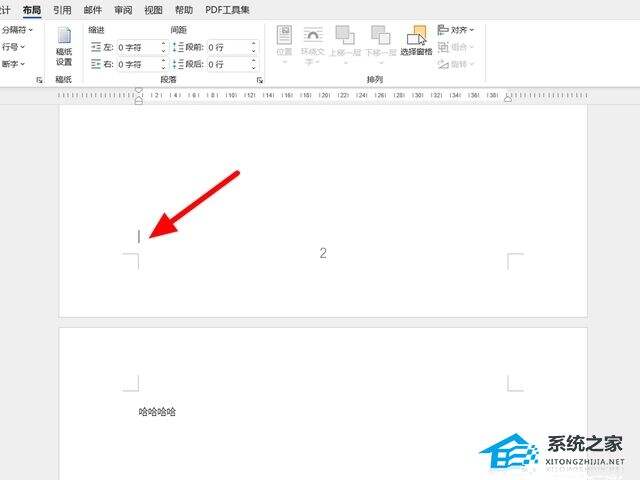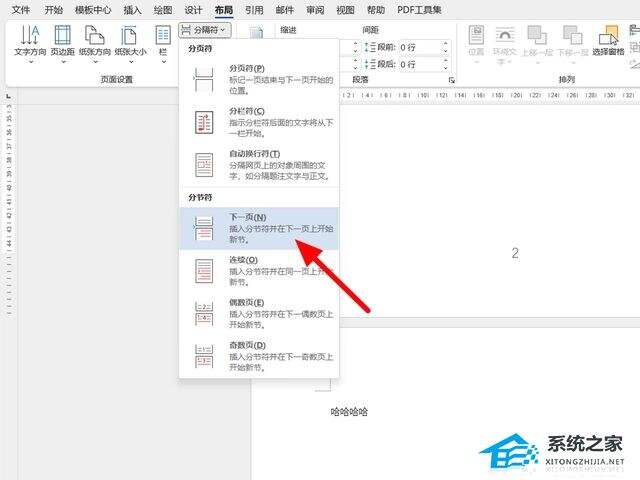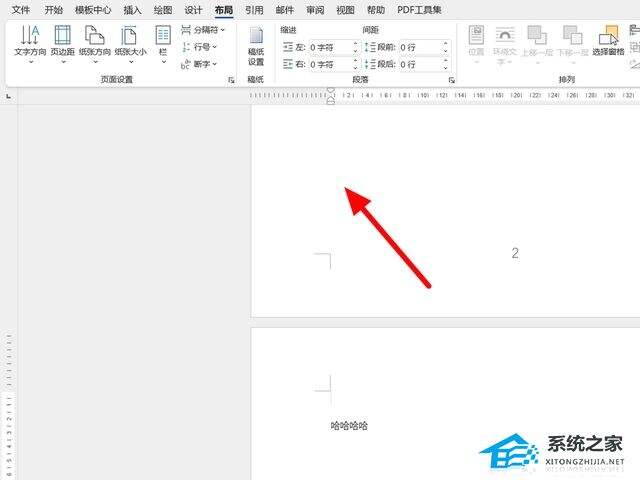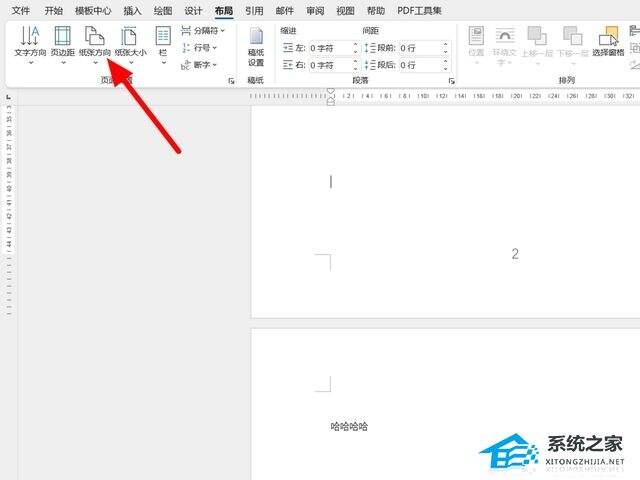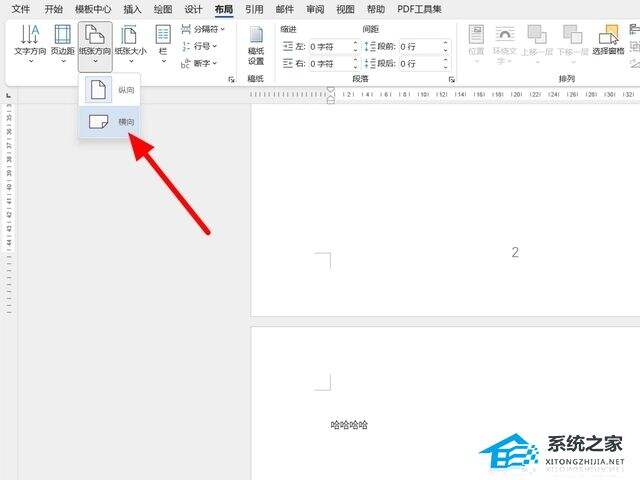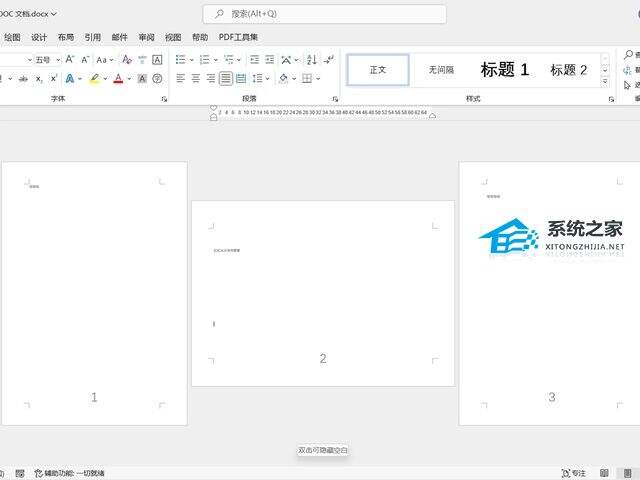Word怎么把其中一页变成横向?Word某一页设置横向教程
办公教程导读
收集整理了【Word怎么把其中一页变成横向?Word某一页设置横向教程】办公软件教程,小编现在分享给大家,供广大互联网技能从业者学习和参考。文章包含323字,纯文字阅读大概需要1分钟。
办公教程内容图文
2、接着在菜单栏,点击布局。
3、在分隔符选项下,点击下一页。
4、鼠标光标放置到横向页末尾位置,注意要横向的页面内容不要太多,因为横向后页面的行数会变少,这样就会导致 1 张竖向页会变成 2 张或多张横向页。
5、在分隔符选项下,单击下一页。
6、完成设置,点击横向页,只要将鼠标光标放置到要设置为横向的页面即可。
7、在布局选项下,单击纸张方向。
8、单击横向,这样就设置其中一页横向成功。
以上是为您收集整理的【Word怎么把其中一页变成横向?Word某一页设置横向教程】办公软件教程的全部内容,希望文章能够帮你了解办公软件教程Word怎么把其中一页变成横向?Word某一页设置横向教程。
如果觉得办公软件教程内容还不错,欢迎将网站推荐给好友。